Nota: Este artigo cumpriu o seu objetivo e vai ser removido em breve. Para não ter de se deparar com a mensagem "Página não encontrada", estamos a remover as ligações que o reencaminham para esta página de que temos conhecimento. Se criou ligações para esta página, remova-as e juntos iremos impedir esse tipo de problema.
Para instalar o Aprendizagem Ferramentas, precisa do Windows 7 ou superior, do OneNote 2013 ou OneNote 2016 e permissão para instalar software no dispositivo. Se precisar de instalar o Aprendizagem Ferramentas em mais do que um computador, siga estas instruções. O ditado não é suportado no Windows 7.
Nota: Não precisa de instalar nada se estiver a utilizar o OneNote na Web, OneNote para Windows 10 ou OneNote para Mac.
-
Feche OneNote ao selecionar o × na barra superior da aplicação.
-
Selecione Executar ouLearningTools.Setup.exe e siga as instruções no ecrã.
-
Se quiser adicionar mais idiomas para outras Leitura Avançada, como as funcionalidades Sílabas e Partes Da Voz, selecione Adicionar Idiomas. Se ignorar este passo, o Aprendizagem Ferramentas de Edição irá instalar todos os idiomas predefinidos e todos os idiomas disponíveis para deteção automática.
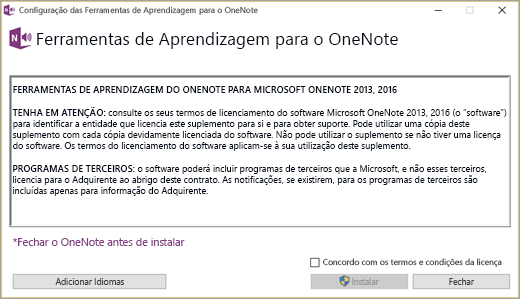
-
Selecione Reiniciar quando Aprendizagem Ferramentas concluir a instalação.
-
Abra OneNote e, em Aprendizagem separador Ferramentas, deverá agora ser apresentado no separador do separador.
Se o Aprendizagem separador Ferramentas não for apresentado, consulte estas sugestões de remoção de problemas.
Saiba mais
Adicionar idiomas para as funcionalidades Sílabas e Categorias Gramaticais na Leitura Avançada
Abrir as Ferramentas de Aprendizagem para o OneNote
Utilizar a Leitura Avançada no OneNote
Transformar voz em texto no Aprendizagem Ferramentas para OneNote ambiente de trabalho










